0x80070052: 디렉터리 또는 파일을 만들 수 없음 [Fix]
![0x80070052: 디렉터리 또는 파일을 만들 수 없음 [Fix]](https://cdn.thewindowsclub.blog/wp-content/uploads/2023/05/0x80070052-640x375.webp)
많은 독자들이 파일을 USB 플래시 드라이브에 복사-붙여넣기를 시도할 때 오류 0x80070052가 발생하는 문제를 보고했습니다. 사진 및 비디오를 처리할 때 오류가 발생합니다. 그러나이 기사에서는 문제를 해결하는 방법에 대해 설명합니다.
오류 코드 0x80070052는 무엇을 의미합니까?
오류 코드 0x80070052에는 일반적으로 디렉터리 또는 파일을 만들 수 없음을 나타내는 오류 메시지가 함께 표시됩니다. 사용자가 일부 파일, 특히 비디오 및 사진을 HDD, USB 플래시 드라이브 또는 SD 카드와 같은 외부 드라이브로 이동하려고 하면 오류가 나타납니다.
또한 많은 요인이 오류를 유발할 수 있으므로 어떤 요인이 오류를 일으키는지 정확히 말하기 어렵습니다.
그러나 이전 시스템 파일 형식을 사용하거나 다른 형식 문제가 있으면 복사하여 붙여넣기 프로세스에 영향을 미칠 수 있습니다. 이 가이드를 진행하면서 오류를 해결하기 위한 기본 단계를 안내합니다.
오류 코드 0x80070052를 어떻게 수정할 수 있습니까?
무엇보다 먼저 다음 예비 점검을 시도하십시오.
- 파일 시스템 제한을 확인하십시오.
- 파일을 직접 붙여넣기보다는 하위 폴더에 복사해 보십시오.
- USB를 다시 연결하거나 다른 USB 포트를 사용해 보십시오.
- USB 드라이브에 더 많은 공간을 확보하십시오.
실패하면 다음 단계를 시도하십시오.
1. USB 드라이브에 새 폴더를 만듭니다.
- 휴대용 장치에서 빈 공간을 마우스 오른쪽 버튼으로 클릭 하고 드롭다운에서 새로 만들기를 선택한 다음 상황에 맞는 메뉴에서 폴더 옵션을 클릭합니다.
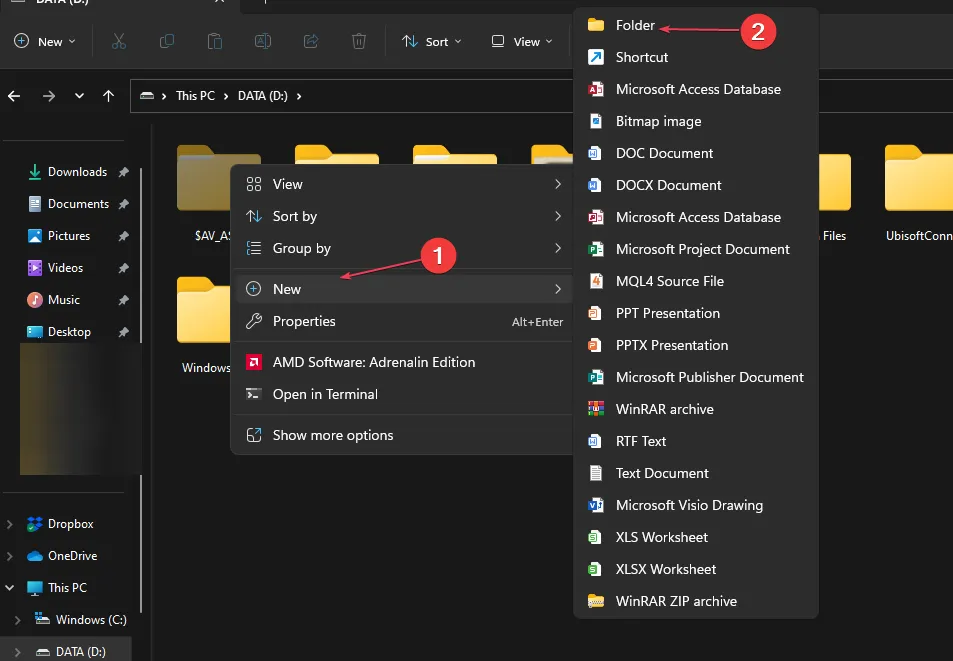
- 전송하려는 파일을 복사하여 새로 만든 폴더에 붙여넣습니다.
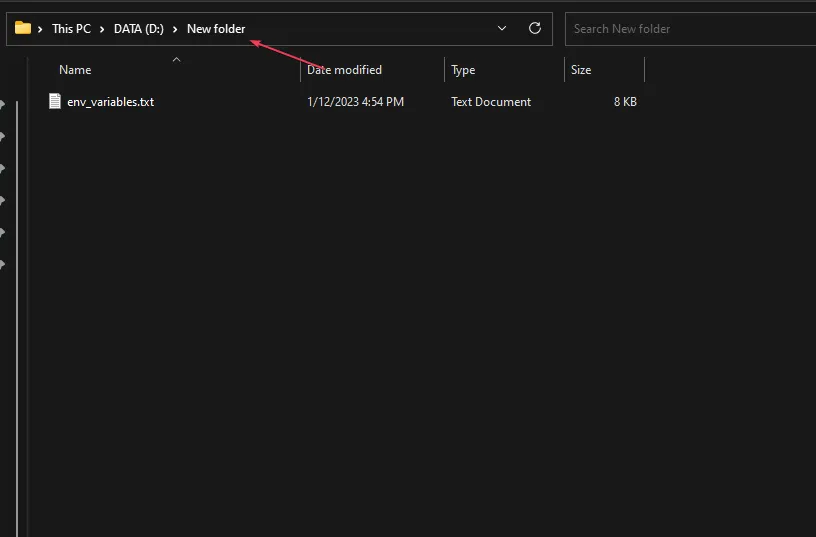
다른 폴더를 만들면 파일 시스템에 문제를 일으킬 수 있는 파일 제한 제한을 해결할 수 있습니다.
2. 드라이브 포맷을 FAT32로 변경
- Windows+ 키를 눌러 파일 탐색기를E 연 다음 오류를 유발하는 이동식 미디어를 식별합니다.
- 그것을 마우스 오른쪽 버튼으로 클릭하고 상황에 맞는 메뉴에서 형식을 선택하십시오.
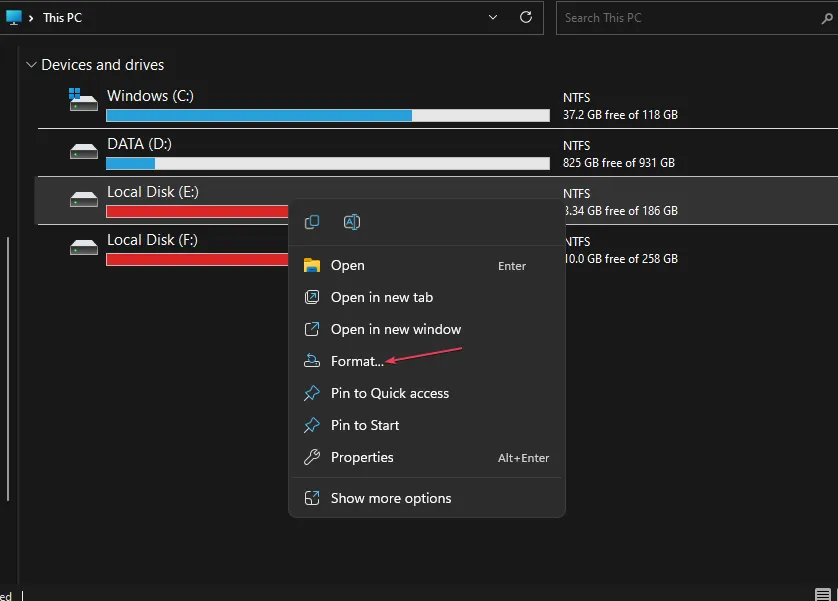
- 파일 시스템 탭을 클릭 하고 FAT32로 설정합니다.
- 할당 단위 크기를 4096바이트로 설정한 다음 시작 버튼을 클릭하여 변경을 시작하고 프로세스가 완료될 때까지 기다립니다.
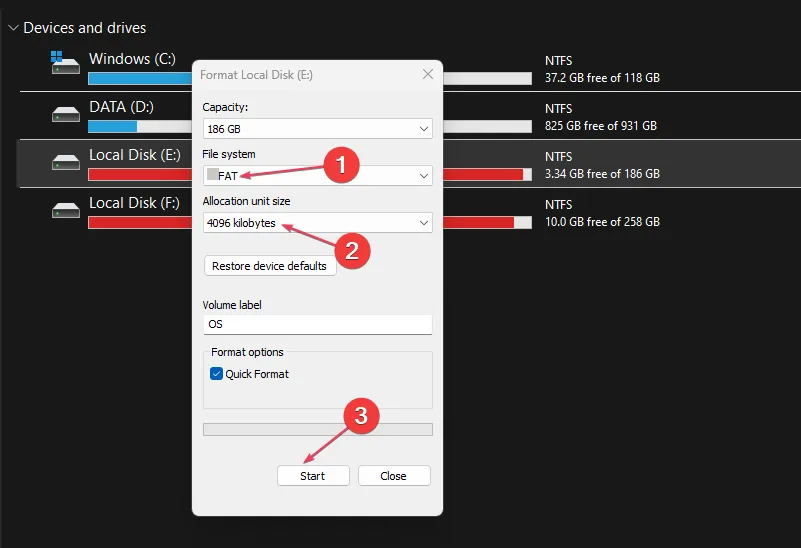
- 파일을 다시 복사하고 오류가 나타나는지 확인하십시오.
드라이브를 FAT32와 같은 최신 파일 시스템으로 포맷하면 파일 시스템이 이전 형식인 경우 문제를 해결할 수 있습니다.
추가 질문이나 제안 사항이 있으면 아래의 의견 섹션에 남겨주세요.


답글 남기기